Hohosearch.com seçeneğini kaldırın (Kaldırma Rehberi) - Kas 2020 tarihinde güncellendi
Hohosearch.com'ı Kaldırma Rehberi
Hohosearch.com nedir
Hohosearch.com virüsü – Beraberinde başka zararlı programlarla gelebilen bir tarayıcı virüsü
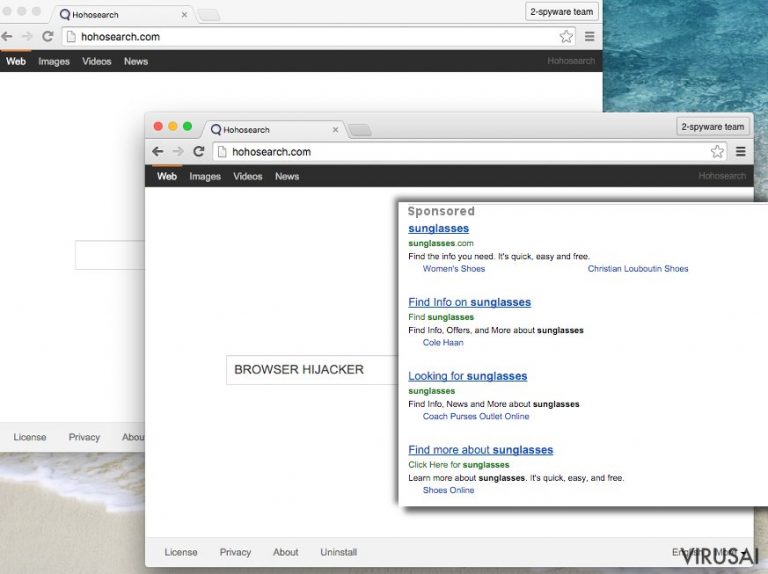
Hohosearch.com virüsü (Hoho Search Virüsü olarak da bilinir) gelişmiş arama motoru özelliklerine sahip olduğu için kullanıcıların internet deneyimini geliştirdiğini iddia eden bir uygulamadır. Aslında Google Chrome, Mozilla Firefox, Safari ve diğer tarayıcılara uzantı olarak yüklenerek sürekli sponsorlu bağlantılar verir. Bu virüs aynı zamanda kullanıcının internet alışkanlıklarının bilgisini toplayan ve bunu kendi çıkarları doğrultusunda kullanan bir tarayıcı virüsüdür.
Ek olarak Hohosearh.com virüsü bilgisayarlarına ulaşan çok sayıda kullanıcı bu programın bilgisayarlarına nasıl girdiğini bilmediklerini söylüyor. Bunların çoğu bu programın tarayıcıdaki varlığını belirledikleri arama motorunun değişmesinden, ana sayfanın hxxp://www.hohosearch.com olarak yeniden belirlenmesinden ve ayarlanmış bir arama motorunun eklenmesinden anlıyorlar.
Bu gibi gizlice bilgisayara sızmaların ve Hohosearch.com virüsünün bilgisayara girmesinin başlıca nedeni paket halinde gelen yazılımlardır. Çoğu durumda üçüncü taraf yazılım dağıtıcıları ve geliştiricileri bir programın içine başka programlar da eklerler. Yükleme sırasında bu yancı programları bilinçli olarak gizlerler. Bu nedenle kullanıcılar bu potansiyel istenmeyen programların yüklenme adımını kaçırır.
| İsim | Hohosearch.com |
|---|---|
| Tür |
Tarayıcı virüsü, potansiyel istenmeyen programlar (PİP) |
| Diğer Adı | Hoho Search virus |
| Yaptıkları |
Bu zararlı görünen uygulama tarayıcının ayarlarını, arama motorunu, ana sayfasını ve yeni sekme ayarlarını değiştirir. Ayrıca istenmeyen sayfalara yönlendirebilir ve kullanıcıların bilgisayarlarında reklamlar gösterebilir. |
| Yayılma |
Çoğu durumda tarayıcı virüsleri diğer programların eklenmesi sırasında yancı program olarak bilgisayarlara sızar. Bazı durumlarda da kullanıcı bir tuzağa düşebilir ya da programın tarayıcı virüsü özelliklerini bilmeden yükleyebilir. |
| Tehlikeler |
Her ne kadar tarayıcı virüsleri kötücül yazılımlar ya da diğer zararlı virüsler kadar tehlikeli görülmese de kullanıcıları zararlı sitelere yönlendirebilirler (tuzak, kimlik hırsızlığı, torrent vb.). Sonuç olarak kullanıcılar makinelerine daha zararlı virüsleri davet edebilir, kimlik bilgileri çalınabilir ve para kaybı yaşanabilir. |
| Silme |
Potansiyel istenmeyen programları aşağıda belirttiğimiz adımları takip ederek silebilirsiniz. Yada bunun yerine bir çok anti virüs programı bunu sizin yerinize otomatik olarak yapacaktır. |
| OPTİMİZASYON |
Eğer bilgisayarınız bu virüs girmeden önceki performansına tam olarak dönmüyorsa FortectIntego gibi bir uygulama ile makinedeki hasarı düzeltebilirsiniz. |
Hohosearch.com diğer tarayıcı virüsleri gibidir . Yani bir kere sisteme girdi mi makinedeki tüm tarayıcıları etkiler, ayarlarını değiştirir ve Registry belgelerini düzenler. Bu nedenle kullanıcıları kolayca tarayıcılarını yenileyemez. Ana sayfa ayarlarını, yeni sekme seçeneklerini ve arama motoru tercihlerini eski haline getiremezler.
Bu PİP sizi başka sitelere yönlendirmek, bilinçli gereksiz reklamlar göstermek ve arama motoru ayarlarını değiştirmek gibi can sıkıcı aktivitelerde bulunabilir. Bu üç özellik Hohosearch.com uygulamasının yönlendirme alışkanlıkları ile ilgilidir. Kullanıcılar kendi istedikleri doğrultuda bir reklam gördüklerini sanarak tıklama yapabilir. Ancak karşılarına hiç alakası olmayan ve reklam konusu ile ilgisiz bir sayfa çıkabilir.
Hohosearch.com ayrıca organik arama sonuçlarını da kendi istediği gibi şekillendirerek sizi istemediğiniz üçüncü taraf sitelere yönlendirebilir. Buradaki sorun bu sponsorlu arama sonuçlarının sizi çok tehlikeli bir yere götürebilecek olmasıdır. Bu yüzden eğer yabancı bir internet sitesine yönlendirilirseniz hemen o siteden çıkın ve Hohosearch.com virüsünü bilgisayarınızdan temizlemek için güvenilir bir anti virüs programı ile tarayın. Bu konuda en iyi sonuca ulaşabilmek için FortectIntego anti virüs programını öneriyoruz.
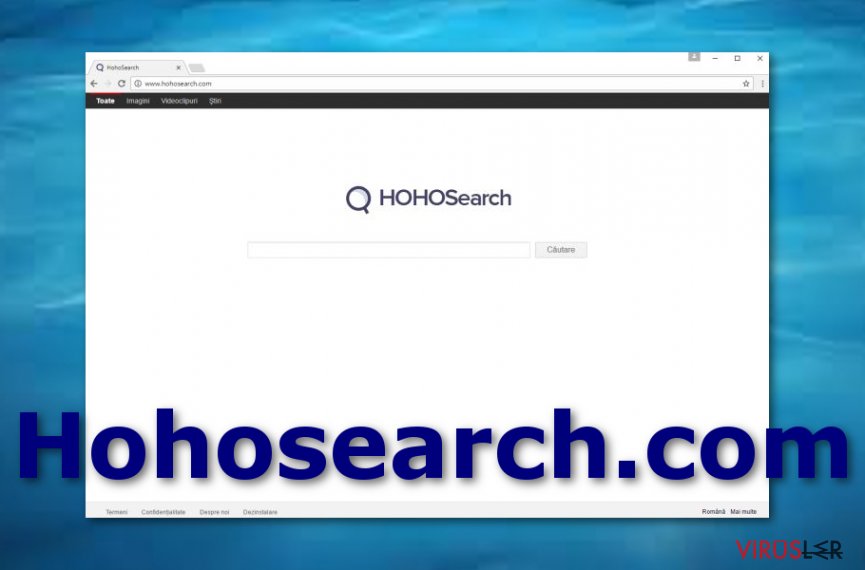
Ek olarak Hohosearch.com virüsü tarayıcı bilgileriniz, cihazınız karakteristik özellikleri, IP adresleri gibi bazı bilgileri sızdırır ve bunları toplamaya başlar. Genellikler bu alınan bilgiler ilginize göre reklam göstermek için kullanılır. Ancak bu bilgilerin eninde sonunda hangi amaçlar için kullanılabileceğini bilmek mümkün değildir. Sonuçta bu programın ana hedefi tıklama başı reklam parasını artırmak ve geliştiricilere daha çok para kazandırmaktır.
Yani kısaca bu reklamlara ya da sponsorlu bağlantılara tıkladığınız vakit bu virüsü geliştiren insanların cebini doldurmuş olursunuz. HohoSearch.com 2016 yılının Mart ayında bilgisayar kullanıcılarının hayatına girdi. O zamanda bu yana bu tarayıcı virüsü hakkında bazı güncellemeler gördük. Son güncellemeden sonra bu virüs Windows 10 işletim sistemi ile mükemmel uyum taşıyan Microsoft Edge tarayıcısını da etkileme özelliği kazandı.
Bu virüs diğer programların yüklenmesi sırasında yancı olarak bilgisayara sızar . Bu yüzden GSearchFinder toolbar (özellikle 1.08.8.66 sürümü), FourFinders, Downware ve şüpheli olarak isimlendirilen diğer uygulamalardan uzak durun. Eğer bu virüsü bilgisayarınızda görürseniz hiç durmadan Hoho search silme işlemlerine başvurun.
Bu rahatsız edici özelliklerden ve şüpheli hareketlerden kurtulmanın tek yolu, bu virüsten kurtulmak. Şunu unutmayın ki Hohosearch.com virüsünün bilgisayarınızda durduğu her saniye yeni bir tehlikeyi de beraberinde getirir. Var olduğu sürece sizden izin almadan internet alışkanlıklarınız gibi bilgileri depolamaya ve hatta yeni programlar ve tarayıcı eklentileri yüklemeye devam edecektir. Bir saniye bile düşünmeden isterseniz kendiniz isterseniz de bu işte uzman bir antivirüs programı kullanarak bu virüsten kurutun (her iki yöntem de yazının sonunda açıklanmıştır).
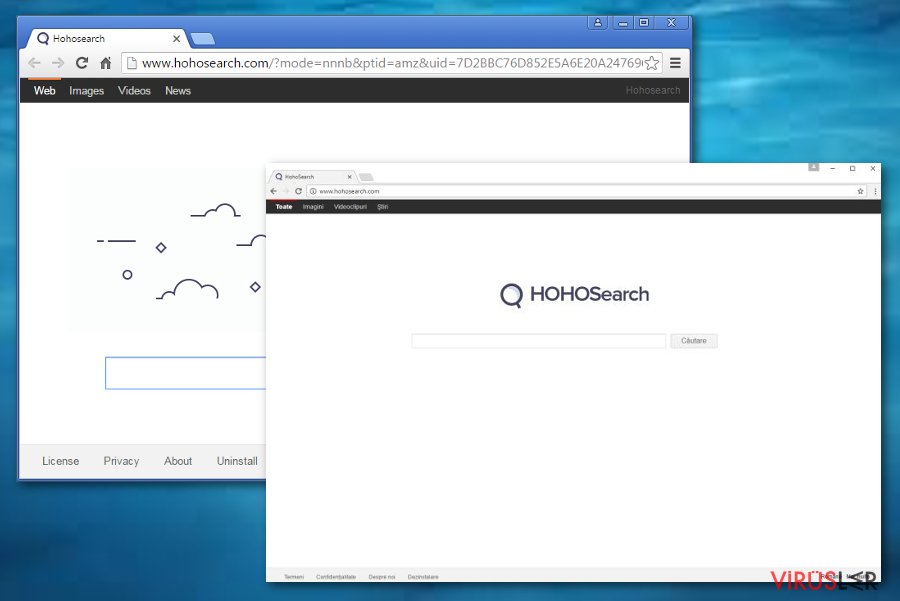
Tarayıcı virüslerinin belirtileri
NoVirus.uk uzmanları üçüncü taraf sitelerden program indirmenin bu gibi tarayıcı virüslerinin bilgisayara sızma ihtimalini artırdığını söylüyorlar. Bu gibi şüpheli programları bilgisayarınızdan uzak tutmak istiyorsanız orijinal yani resmi olmayan sitelerden programlar indirip yükleme yapmayın.
Bununla birlikte bir programı yüklerken güvenilir yükleme modellerini seçmeyi ihmal etmeyin. Hızlı ya da Önerilen yükleme seçeneklerinden her zaman uzak durun ve Uzman ya da Özelleşmiş gibi yükleme seçeneklerini tercih edin. Bu şekilde bir programla birlikte yüklenme ihtimali olan diğer programları belirleme şansına sahip olacaksınız. Bunları yükleme kutucuğunu boş bırakarak bilgisayara yüklenme şanslarını ortadan kaldırabilirsiniz.
Son olarak tarayıcınıza yüklü olan arama motorunun güvenilir olduğundan emin olmalısınız. Çevrim-içi eş bulma, kumar ve oyun oynama sitelerinden uzak durmaya çalışın. Bu sitelerde karşınıza çıkabilecek reklamlara ve diğer türlü yönlendirme bağlantılarına tıklayarak bilgisayarınıza tarayıcı virüsü taşıyabilirsiniz.
Hohosearch.com virüsü silme yöntemleri
Görünüşe bakılırsa kimse internette gezerken bu virüsün oluşturduğu sonuçlara katlanmak istemiyor. Bu yüzden HohoSearch virüsünü bilgisayarda tutmanın bir anlamı yok. Bilgisayarınızdan bu virüsü silerek rahatsız edici reklamlardan, yönlendirmelerden ve tehlikeli programları yükleme ihtimalinden kurtulabilirsiniz. Kulağa zor gibi mi duyuldu. Aslında o kadar da zor değil.
Bu virüsü silmek için önünüzde iki seçenek bulunuyor. Ya kendiniz uğraşacaksınız ya da otomatik silme yöntemlerinden birini seçeceksiniz. Kendi başınıza Hohosearch.com virüsü silme yolunu takip etmek için aşağıda sizin için hazırladığımız yöntemi takip edebilirsiniz. Bununla birlikte şunu da unutmayın ki bilgisayarınızda bulunan tek virüs bu olmayabilir. Bu virüs bulunduğu sürece sisteminize diğer kötü yazılımları da eklemiş olabilir.
Virüsü kendi başınıza silmek tüm bu kötü yazılımları silmeniz için yeterli olmayacaktır. Hohosearch.com virüsünü bilgisayarınızdan sonsuza dek silmek isterseniz güvenilir olduğuna emin olduğunuz bir anti-virüs programı kullanmanızı tavsiye ederiz.
FortectIntego programının yardımıyla virüs tehlikesinden kurtulabilirsiniz. SpyHunter 5Combo Cleaner ve Malwarebytes potansiyel istenmeyen programları ve virüsleri, onlara ait tüm dosyaları ve kayıt dosyalarını tespit etme konusunda tavsiye edilen programlardır.
Hohosearch.com'i Elle Kaldırma Rehberi
Windows işletim sisteminden kaldırma
Hohosearch.com virüsünü Görev Yöneticisinden silmek için şu içerikleri dikkatle inceleyin. GSearchFinder, FourFinders ve diğer şüpheli gördüğünüz uygulamaları silin. Size ne kadar faydalı görünseler de Hohosearch virüsünün tekrar ortaya çıkmasına neden olabilirler.
Hohosearch.com programını Windows 10/8 cihazlarından silmek için lütfen şu adımları takip edin :
- Windows arama kutusuna Denetim Masası yazın ve sonuçlar arasında görünce çift tıklayın ya da üzerine tıklayıp Enter (Giriş) tuşuna basın.
- Programlar seçeneği altında yer alan Bir program kaldır bölümüne gidi.

- Bu listede Hohosearch.com ile ilgili gördüğünüz programları bulun (ya da şüpheli gördüğünüz herhangi bir programı)
- Bu uygulamanın üzerine gelip sağ tıklayın ve Kaldır seçeneğine tıklayın.
- Eğer Kullanıcı Hesap Kontrolü açılırsa Evet kutusuna tıklayın.
- Kaldırma işlemi bitene kadar bekleyin ve ardından Tamam kutusuna tıklayın

Eğer Windows 7/XP kullanıcısıysanız aşağıdaki adımları takip edin:
- Windows Başlat > Denetim Masası – sağ panelde bulunuyor (eğer Windows XP kullanıcısıysanız Program Ekle/Kaldır tuşuna tıklayın)
- Denetim Masası içinde Programlar > Bir Program Kaldır

- İstemediğiniz uygulamanın üzerine bir kere tıklayın.
- En üstte Kalır/Değiştir kutusuna tıklayın
- Onaylama sorusunda Evet kutusuna tıklayın
- Kaldırma işlemi tamamlandığında Tamam kutusuna bir kere tıklayın
Mac OS X sisteminden Hohosearch.com virüsünü kaldırın
Hohosearch.com virüsünü Mac OS X işletim sisteminden silmeyi denerken GSearchFinder, FourFinders ve Downware gibi tüm şüpheli uygulamalardan kurtulmak zorundasınız. Bu şekilde virüsün tekrar bilgisayarınıza girme ihtimalini ortadan kaldırırsınız.
-
OS X kullanıyorsanız, sol üstteki OS X butonuna tıklayın ve Applications se.eneğini seçin.

-
Applications dosyasını görene kadar bekleyin ve Hohosearch.com ya da benzeri şüpheli programları bulun. Bunlar hepsinin üstüne sağ tıklayın ve Move to Trash seçeneğini seçin.

MS Edge/Chromium Edge Tekrar Yükleme
Eğer bu virüsü Microsoft Edge tarayıcısında görürseniz aşağıdaki adımları takip edin:
MS Edge tarayıcısından istenmeyen uzantıları silme:
- Menü'yü tıklayın (tarayıcının sağ üst köşesinde bulunan yan yana üç çizgi) ve Uzantılar'a tıklayın
- Listeden ilgili olan uzantıları seçin ve çark simgesine tıklayın.
- Altta bulunan Kaldır düğmesine tıklayın.

Coockies ve diğer tarayıcı verilerini temizleme:
- Menü'ye tıklayın (tarayıcının sağ üst köşesinde bulunan yan yana üç nokta) ve Gizlilik & Güvenlik seçeneğine tıklayın.
- Tarayıcı verilerini temizleme seçeneğinin altında, temizlemek istediğiniz şeyleri seçin.
- Her şeyi seçin (şifreler dışında. Ayrıca Medya lisanslarını da dahil etmek isteyebilirsiniz) ve Temizle butonuna tıklayın.

Yeni sekme ve ana sayfa ayarlarını yenileyin:
- Menü simgesine tıklayın ve Ayarlar'ı seçin
- Ardından Başlangıç sekmesine gidin
- Eğer şüpheli bir site adı görürseniz etkisizleştirin.
Yukarıda verilen adımlar işe yaramıyorsa şu adımları takip edin:
- Ctrl + Shift + Esc ile Görev Yöneticisi penceresini açın.
- Diğer Ayrıntılar sekmesine tıklayın.
- Detaylar sekmesini seçin
- Microsoft Edge ile ilgili gördüğünüz tüm işlemlere sağ tıklayarak Görevi Sonlandır seçeneğine tıklayın. Böylece Microsoft Edge programı tamamen kapanmış olacak

Eğer bu çözüm de size yardımcı olmadıysa daha çok uzmanlık gerektiren yöntemlere geçmemiz gerekiyor. Bu işlemleri yapmadan önce yedekleme almayı ihmal etmeyin.
- Bilgisayarınızda bulunan şu adresi bulun. C:\\Users\\%username%\\AppData\\Local\\Packages\\Microsoft.MicrosoftEdge_8wekyb3d8bbwe.
- Ctrl + A tuşlarına basarak tüm bu klasörleri seçin.
- Sağa tıklayarak hepsini Silin.

- Şimdi bilgisayarın en alt sol köşesinde bulunan Başlangıç tuşuna sağ tıklayarak Windows PowerShell (Yönetici) seçeneğine tıklayın.
- Yeni pencere açıldığında aşağıda verilen bağlantıyı ekrana yazarak Enter (Giriş) tuşuna basın.
Get-AppXPackage -AllUsers -Name Microsoft.MicrosoftEdge | Foreach {Add-AppxPackage -DisableDevelopmentMode -Register “$($_.InstallLocation)\\AppXManifest.xml” -Verbose

Chromium-tabanlı Edge için Yönlendirmeler:
MS Edge (Chromium) programından uzantıları silme:
- Edge uygulamasını açın ve Ayarlar > Uzantılar seçeneklerine tıklayın
- İstemediğiniz uzantıları Sil seçeneğine tıklayarak silin.

Cache ve Site Verilerini silme:
- Menüye tıklayın ve Ayarlara gidin.
- Gizlilik ve Servisler seçeneğine tıklayın.
- Tarama bilgilerini sil seçeneği altında yer alan bölümde silmek istediğiniz verileri seçin.
- Zaman aralığı sekmesinden Tüm Zamanlar seçeneğini seçin
- Şimdi Temizle tuşuna basın.

Chromium-tabanlı MS Edge tarayıcısını yeniden kurma:
- Menüye tıklayarak Ayarlar sekmesine gidin.
- Sol tarafta Tekrar Kurma ayarlarına gidin.
- Fabrika ayarlarına dön seçeneğine tıklayın.
- Onaylayın ve işlemleri tamamlayın.

Mozilla Firefox Yeniden Yükleme
Tehlikeli eklentileri silme;
- Mozilla Firefox uygulamasını açın ve Menü simgesine tıklayın (Sağ üst köşede bulunan üst üste yatay çizgiler).
- Uzantılar'ı seçin.
- Burada Hohosearch.com ile ilgili olan uzantı ve araçları Silin.

Anasayfayı yenileme:
- Menü'ye erişmek için üst sağ köşedeki yatay çizgilere tıklayın.
- Seçenekler'i seçin.
- Anasayfa sekmesi altında, uygulama açıldığında direk olarak bağlanmasını istediğiniz internet sitesini girin.
Cookies ve site verilerini silme:
- Menü'ye ve oradan da Seçenekler'e ilerleyin.
- Gizlilik & Güvenlik seçeneğine gidin.
- Cookies dosyalarını ve site verilerini kaydettiğiniz bölüme kadar aşağı inin.
- Verileri Temizle seçeneğine tıklayın
- Cookies ve Site Verileri ile birlikte Cashed Web İçerikleri seçeneğini de seçip Temizle butonuna basın.

Mozilla Firefox Yeniden Kurma
Yukarıda önerdiğimiz adımları tamamladıktan sonra Hohosearch.com silinmediyse Mozilla Firefox uygulamasını yeniden kurun.
- Mozilla Firefox tarayıcısını açın ve Menü'ye tıklayın.
- Yardım seçeneğine ilerleyin ve Troubleshooting Bilgileri seçeneğine ilerleyin.

- Give Firefox a tune up sekmesinde Firefox'u Yenile butonuna tıklayın…
- Açılır pencereyi gördüğünüzde, Firefox'u Yenile seçeneğine tıklayarak bu işlemi onaylayın. Bu işlemler Hohosearch.com sorununu ortadan kaldıracaktır.

Reset Google Chrome
Aşağıda verilen adımları dikkatli bir şekilde takip ederek bu tarayıcı virüsünden ve tüm diğer gereksiz uzantılardan kurtulabilirsiniz:
Zararlı uzantıları Google Chrome tarayıcısından kaldırma:
- Google Chrome tarayıcısını açın ve Menü'ye tıklayın (üst sağ köşede bulunan üst üste üç nokta) ve Diğer araçlar > Uzantılar yolunu takip edin.
- Yeni açılan ekranda tüm yüklenmiş uzantıları göreceksiniz. Yanlarındaki Kaldır düğmesini tıklayarak tüm uzantıları kaldırın.

Chrome tarayıcısından ön bellek verilerini temizleme (Cashe):
- Menü'ye tıklayın ve Ayarlar'ı seçin.
- Gizlilik ve güvenlik menüsünün altından tarama geçmişini sil seçeneğine tıklayın.
- Tarama geçmişini, ön bellek verilerini, ön belleğe alınmış resimleri ve diğer site verilerini seçin.
- Verileri Temizle butonuna tıklayın.

Chrome ana sayfa değiştirme işlemleri:
- Menü'ye tıklayın ve Ayarlar'a gidin.
- Başlangıç gibi şüphelendiğiniz siteleri inceleyin
- Spesifik bir sayfa seç seçeneğine tıklayın ve üç noktayı seçerek Sil opsiyonunu arayın.
Google Chrome Yeniden Yükleme:
Eğer yukarıda saydığımız yöntemler eklentilerinin kaldırılmasını sağlamazsa bunları kaldırmak için Google Chrome tarayıcısını yeniden yükleyin.
- Menü'ye ve ardından Ayarlar'a tıklayın.
- Ayarlar sayfasında aşağı inin ve Gelişmiş seçeneklerini açın.
- Aşağı inin ve Yeniden Yükle ve Temizle sekmesine gelin.
- Buradan Orijinal ayarlara dönmek için yeniden yükle yazısına tıklayın.
- Silme işlemlerini tamamlamak için Yeniden yükleme işlemini onaylayın..

Safari Yeniden Yükleme
Safari tarayıcısından istemediğiniz uzantıları kaldırın:
- Safari > Ayarlar…
- Yeni pencerede Uzantılar seçeneğine ilerleyin.
- Hohosearch.com ile ilgili olan uzantıyı seçin ve Kaldır seçeneğine tıklayın.

Safari uygulamasından cookies ve site verilerini kaldırma:
- Safari > Geçmişi Temizle…
- Açılan menüden Temizle'yi seçin ve tüm geçmiş seçeneğine tıklayın.
- Geçmişi Temizle işlemini onaylayın.

Yukarıdaki adımlar işe yaramazsa Safari tarayıcısını yeniden yüklemek için şu adımları izleyin:
- Safari > Ayarlar…
- Gelişmiş sekmesine ilerleyin.
- Menü çubuğunda geliştirme menüsünü göster seçeneğini tikleyin ve ardından Ön Belleği Temizle seçeneğine tıklayın.

Potansiyel olarak istenmeyen bu programı kaldırdıktan ve tüm tarayıcılarınızı tamir ettikten sonra PC'nizi iyi bir korsan yazılım programı ile kontrol etmenizi öneriyoruz. Bu Hohosearch.com programından kalan kayıt dosyalarını silmenizi ve sisteminizde var olan virüsleri saptamanızı sağlar. Bunun için kötü yazılım temizliyicilerden birini kullanın: FortectIntego, SpyHunter 5Combo Cleaner ya da Malwarebytes.
Önerdiklerimiz
Devletin sizi takip etmesine izin vermeyin
Devletler kişilerin tüm bilgilerini öğrenmek ve vatandaşları gizlice takip edebilmek için türlü çareler arar. Bunu mutlaka dikkate almalı ve gizli bilgileri toplayan araçlar hakkında daha fazla bilgi edinmelisiniz. Devletin sizi takip etmesinin önüne geçebilmek için internette tamamen gizli bir şekilde dolaşmalısınız.
Bilgisayarda internete bağlandığınızda farklı bir lokasyon seçerek güvenli bir şekilde konum gizlenebiliyor. Private Internet Access VPN programını kullanarak bu casus yazılımlardan tamamen kurtulabilir ve rahat bir internet deneyimi yaşarsınız.
Bu şekilde devletin sizden alabileceği bilgileri belirleme şansına sahip olursunuz ve bazı bilgiler sadece size kalır. Her ne kadar yasal olmayan bir şey yapmasanız ya da seçtiğiniz siteler ve programların hepsi yasal olsa da VPN servisi kullanarak güvenlik seviyenizi kendiniz belirleyebilirsiniz.
Herhangi bir siber saldırıya karşı dosyalarınızı yedekleyin
Zararlı yazılımlardan kaynaklanan yazılımsal sorunlar ya da dosya şifreleme virüslerinin yol açtığı problemler bilgisayarlarda kalıcı sorunlara yol açabilir. Eğer dosyalarınızı bu sorunları yaşamadan önce yedeklerseniz bu sorunları kolaylıkla aşabilirsiniz.
Bilgisayarda oluşan her önemli değişimden sonra cihazı tekrar yedeklemek hayati bir önem taşıyabilir. Bu sayede bilgisayarınızda meydana gelebilecek türlü sorunlar karşısında aldığınız son yedek dosyaları kolaylıkla yükleyebilir ve kayıpsız bir şekilde önünüze çıkan problemi çözebilirsiniz.
Eğer dosyalarınızın son sürümler her zaman yedeklenmiş olursa yeni bir sorun karşısında hayal kırıklığı, çöküntü ya da büyük bir maddi kayıp yaşamazsınız. Bu sayede zararlı yazılımlar bir anda ortaya çıktığında hazırlıksız yakalanmamış olursunuz. Sistem yedekleme işlemleri için Data Recovery Pro programını kullanabilirsiniz.


